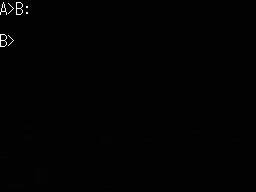
コマンドプロンプトでドライブ変更。
MS-DOSのコマンド操作
このページはMS-DOSの操作に必要なコマンドを一部載せています。
PC-9800で東方旧作をプレイするには、コマンド操作は避けて通れませんので、ディレクトリーへ移動やプログラムの実行など最低限の操作を覚える必要があります。
ドライブの変更コマンド
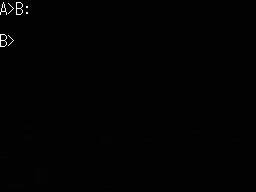
コマンドプロンプトでドライブ変更。
【コマンド例】
![]() ドライブA
ドライブA ![]() ドライブB
ドライブB ![]() ドライブC ← ドライブのイメージ
ドライブC ← ドライブのイメージ
3台あるドライブで、今いるドライブA(ハードディスクドライブ)からドライブB(フロッピーディスクドライブ)へ変更したい場合は、
| B: |
と入力して実行(キーボードのEnterを押す)するだけで、ドライブC(フロッピーディスクドライブ)へ変更したいなら、
| C: |
となり、ドライブAに戻りたいなら、
| A: |
となります。
このドライブイメージは一例で、フロッピーディスクドライブやハードディスクドライブを増設すると、ドライブ文字もD、E、Fと増えます。
CDまたはCHDIRコマンド
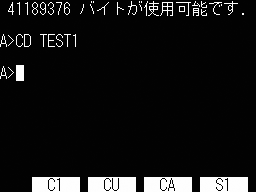
ディレクトリの移動。
Windowsで例えると、デスクトップ画面やハードディスクドライブに置いてあるフォルダーを開く(入る)ような感じです。
【コマンド例1】
| CD TEST1 |
今いるルートディレクトリからTEST1ディレクトリへ移動。
| ドライブA(ルートディレクトリ) ← ここから | ||||
| AUTOEXEC.BAT | ||||
| COMMAND.COM | ||||
| CONFIG.SYS | ||||
| DOS | ||||
| ADDDRV.EXE | ||||
| APPEND.EXE | ||||
| ASSIGN.EXE | ||||
| TEST1 ← このディレクトリへ移動 | ||||
| AAA | ||||
| TEST2 | ||||
【コマンド例2】
| CD TEST1¥AAA |
今いるルートディレクトリからTEST1の中にあるAAAディレクトリへ移動。
| ドライブA(ルートディレクトリ) ← ここから | ||||
| AUTOEXEC.BAT | ||||
| COMMAND.COM | ||||
| CONFIG.SYS | ||||
| DOS | ||||
| ADDDRV.EXE | ||||
| APPEND.EXE | ||||
| ASSIGN.EXE | ||||
| TEST1 | ||||
| AAA ← このディレクトリへ移動 | ||||
| TEST2 | ||||
【コマンド例3】
| CD .. |
今いるAAAディレクトリから一つ戻る。
| ドライブA(ルートディレクトリ) | ||||
| AUTOEXEC.BAT | ||||
| COMMAND.COM | ||||
| CONFIG.SYS | ||||
| DOS | ||||
| ADDDRV.EXE | ||||
| APPEND.EXE | ||||
| ASSIGN.EXE | ||||
| TEST1 ← このディレクトリへ戻る | ||||
| AAA ← ここから | ||||
| TEST2 | ||||
【コマンド例4】
| CD ..¥.. |
今いるAAAディレクトリから二つ戻る。
| ドライブA(ルートディレクトリ) ← ルートディレクトリへ戻る | ||||
| AUTOEXEC.BAT | ||||
| COMMAND.COM | ||||
| CONFIG.SYS | ||||
| DOS | ||||
| ADDDRV.EXE | ||||
| APPEND.EXE | ||||
| ASSIGN.EXE | ||||
| TEST1 | ||||
| AAA ← ここから | ||||
| TEST2 | ||||
【コマンド例5】
| CD ..¥TEST2 |
上記の「戻る」と「移動」を組み合わせたコマンドです。
今いるTEST1ディレクトリから一つ戻って、TEST2ディレクトリへ移動する。
| ドライブA(ルートディレクトリ) | ||||
| AUTOEXEC.BAT | ||||
| COMMAND.COM | ||||
| CONFIG.SYS | ||||
| DOS | ||||
| ADDDRV.EXE | ||||
| APPEND.EXE | ||||
| ASSIGN.EXE | ||||
| TEST1 ← ここから | ||||
| AAA | ||||
| TEST2 ← このディレクトリへ移動 | ||||
【コマンド例6】
| CD ¥ |
そのドライブの最上層であるルートディレクトリへ戻れます。
| ドライブA(ルートディレクトリ) ← ルートディレクトリへ戻る | ||||
| AUTOEXEC.BAT | ||||
| COMMAND.COM | ||||
| CONFIG.SYS | ||||
| DOS | ||||
| ADDDRV.EXE | ||||
| APPEND.EXE | ||||
| ASSIGN.EXE | ||||
| TEST1 | ||||
| AAA | ||||
| TEST2 | ||||
【コマンド例7】
| CD |
今いる場所(カレントディレクトリ)のディレクトリ名を表示してくれます。
このコマンドを使えば、間違ってディレクトリ内にディレクトリを作成してしまうミスを防げるかもしれません。
ちなみにMS-DOS 6やWindows 95以降は、どのディレクトリにいるのか常に表示してくれるようになっています。
CLSコマンド
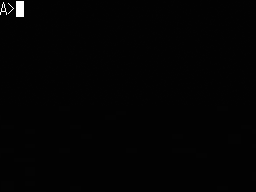

画面に表示されている内容を消去。
【コマンド例】
| CLS |
表示内容の消去だけなので、ディレクトリの移動や今までやってきた作業がリセットされる訳ではありません。
コマンド操作中のスクリーンショットを撮り直ししたい時に使えるかもしれません。
COPYコマンド
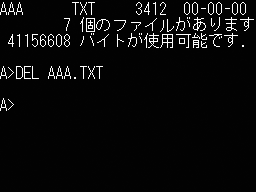
ファイルのコピー。
【コマンド例1】
| COPY AAA.TXT A:¥ |
ドライブBのAAA.TXTをドライブAへコピーした例で、このコマンドはコピー元のドライブBで実行。
| COPY B:¥AAA.TXT A:¥ |
コマンドにコピー元のドライブを指定することで、ドライブAからファイルをコピーすることも可能。
| ドライブA(ルートディレクトリ) | ||||
| AUTOEXEC.BAT | ||||
| COMMAND.COM | ||||
| CONFIG.SYS | ||||
| AAA.TXT ← ドライブAのルートディレクトリへコピー | ||||
| DOS | ||||
| ADDDRV.EXE | ||||
| APPEND.EXE | ||||
| ASSIGN.EXE | ||||
| ドライブB(ルートディレクトリ) | ||||
| AAA.TXT ← このファイルを | ||||
【コマンド例2】
| COPY AAA.TXT A:¥TEST |
ドライブBのAAA.TXTをドライブAのTEST1ディレクトリへコピーした例。
| ドライブA(ルートディレクトリ) | ||||
| AUTOEXEC.BAT | ||||
| COMMAND.COM | ||||
| CONFIG.SYS | ||||
| DOS | ||||
| ADDDRV.EXE | ||||
| APPEND.EXE | ||||
| ASSIGN.EXE | ||||
| TEST1 | ||||
| AAA.TXT ← ドライブAのTEST1ディレクトリへコピー | ||||
| ドライブB(ルートディレクトリ) | ||||
| AAA.TXT ← このファイルを | ||||
【コマンド例3】
| COPY B:¥ A:¥ |
ドライブBにある複数のファイルをまとめてドライブAへコピーした例で、このコマンドはコピー元のドライブBで実行。
ただし、ディレクトリとその中身のファイルはコピーしてくれません。
| ドライブA(ルートディレクトリ) | ||||
| AUTOEXEC.BAT | ||||
| COMMAND.COM | ||||
| CONFIG.SYS | ||||
| AAA.TXT | ||||
| BBB.TXT ← ドライブAのルートディレクトリへコピー | ||||
| CCC.TXT | ||||
| DOS | ||||
| TEST1 | ||||
| ドライブB(ルートディレクトリ) | ||||
| AAA.TXT | ||||
| BBB.TXT ← この三つのファイルを | ||||
| CCC.TXT | ||||
【コマンド例4】
| COPY B:¥ A:¥TEST1 |
上記のコマンドにコピー先ディレクトリを指定した例。
DELコマンド
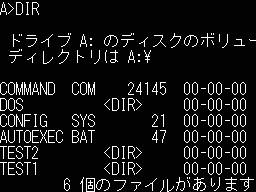
ファイルの削除。
【コマンド例1】
| DEL AAA.TXT |
一つのファイルを削除した例。
【コマンド例2】
| DEL TEST |
TESTディレクトリ内にあるファイル(AAA〜DDD.TXT)を全て削除した例。
| ドライブA(ルートディレクトリ) | |||||
| TEST | |||||
| AAA.TXT | |||||
| BBB.TXT | |||||
| CCC.TXT | |||||
| DDD.TXT | |||||
DIRコマンド

今いる場所のファイル/ディレクトリの表示。
【コマンド例1】
| DIR |
上から下へとファイル/ディレクトリが一覧表示されます(表示内容の詳細)。
【コマンド例2】
| DIR /P |
ファイル/ディレクトリ数が多いときは、/Pで1画面ずつ表示することができます。
【コマンド例3】
| DIR /W |
/Wは横にファイル/ディレクトリを表示することができます。
MDまたはMKDIRコマンド
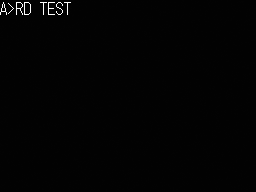
ディレクトリの作成。
【コマンド例】
| MD TEST |
TESTという名前でディレクトリを作成した例。
RDまたはRMDIRコマンド
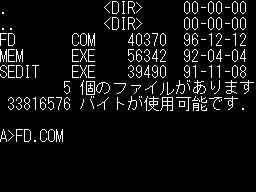
ディレクトリの削除。
【コマンド例】
| RD TEST |
TESTディレクトリを削除した例。
ディレクトリ内にファイルがある場合は、DELコマンドで全て削除してから、RDコマンドでディレクトリを削除するとなります。
実行ファイル
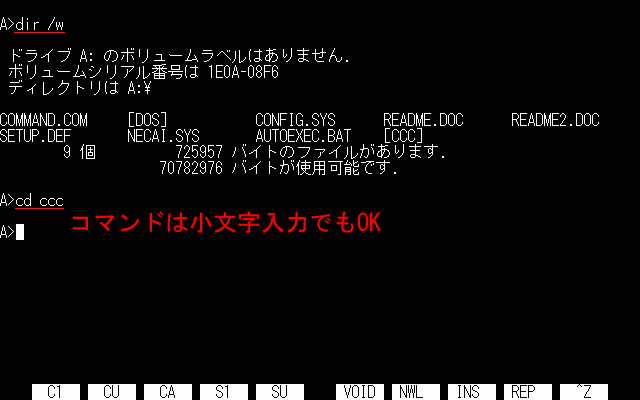
MS-DOSで実行可能なファイル(ソフトの起動)は、拡張子が「BAT」「COM」「EXE」となっています。
基本的にソフトやゲームの起動は、ファイル名または拡張子も含めて入力して実行するだけです。
ちなみに、ソフトによっては実行ファイルが複数あったり、オプションを付ける場合もありますが、これはマニュアルか添付のテキストを見て、それを実行してください。
補足
【大文字・小文字】
コマンドは大文字入力で説明していますが、小文字入力でもコマンドは認識されます。
PC-9800のMS-DOSで、大文字・小文字の切り替えはキーボードの「CAPS」を押すだけです。
【フォルダーとディレクトリ】
「フォルダー」はWindowsやMACなどのマウスで操作するグラフィカルユーザインタフェースで呼ばれますが、「ディレクトリ」はコマンドで操作するMS-DOSやUNIX/Linuxで呼ばれます。
ファイルをまとめて入れておく物としては同じになります。
【ルートディレクトリ】
当ホームページで所々出てくる「ルートディレクトリ」とは、補助記憶装置の最上層のことを言っています。
Windowsで言えば、SSD/HDDやUSBメモリを最初に開いた所になります。
ちなみに、Windowsのデスクトップ画面やマイコンピュータまたはPCアイコンを開いた所は、ルートディレクトリではありません。
【サブディレクトリ】
「サブディレクトリ」とは、ルートディレクトリ内にあるディレクトリのことを言います。
当ホームページでは「〇〇〇ディレクトリ」で説明していますが、正式にはサブディレクトリと呼ばれます。
【カレントディレクトリ】
| ドライブA(ルートディレクトリ) | ||||
| AUTOEXEC.BAT | ||||
| COMMAND.COM | ||||
| CONFIG.SYS | ||||
| DOS ← 今このディレクトリで何か作業しているとする | ||||
| ADDDRV.EXE | ||||
OSを操作しているユーザーが、今いるディレクトリの場所のことを「カレントディレクトリ」と言います。